文本框的应用PPT课件
合集下载
华中师大版七下信息技术由日记到板报--文本框的应用课件

作业展示与评价
• 学生自评:请学生介绍自己的作品。 • 你喜欢哪一张作品,为什么? • 你觉得哪一张作品最符合诗意?
•谢谢指点!
清明 -杜牧
清明时节雨纷纭, 路上行人欲断魂。 借问酒家何处有, 牧童遥指杏花村。
读诗配画
床前光 疑是地上霜 举头望 低头思故乡
文本框:自由布局,体现个性
文本框插入三种常用方法: ①“插入”菜单 ②绘图栏 ③先选中文字再插入文本框
图片的插入: ①图片插入到文本中:图片随文本 框位置的改变而改变 ②图片插入到WORD页面中:图片 不随文本框位置的改变而改变
任务三:
基础任务: 根据需要调整文本框的文字方向。 在文本框(页面)中插入一些图片, 使幻灯片更加美观。
提高任务: 在完成上述任务的同时,可以改变文 字颜色、字体,插入艺术字等等方法; 或插入特殊符号,大家可自学书本中 “知识链接”,并在刚刚完成的文本 框中插入一些带圈。
文本框的应用
诗情画意
看 画 吟 诗
文本框:自由布局,体现个性
任务一:
给下面诗情画意的图片加个 一个文本框
文本框:自由布局,体现个性
文本框插入三种常用方法: ①“插入”菜单 ②绘图栏 ③先选中文字再插入文本框
任务二:
①运用这三种方法,插入几个文本框, 在每个文本框中输入相应内容。
②调整一下文本框的大小、位置,自 由地布局文章版面,体现个性
第8课插入文本框(共21张PPT)

同学们再见!
授课老师:
时间:2024年9月1日
插入文本框
动手做:在“学习计划”文档中插入文本框。第1步:在Word窗口中打开文档“学习计划”。第2步:看一看窗口下方是否有“绘图”工具栏。如果没有“绘图”工具栏,就单击“视图”莱单中的“工具栏”选项,然后单击“绘图”命令,打开它。
第3步:单击“绘图”工具栏中的“文本框”按钮,然后在文档的后面拖动鼠标画出一个文本框。第4步:在文本框里输入文字。提示:如果文本框放不下要输入的文字,拖动四周的操作点可以调整它的大小。
调整文本框的位置和环绕方式
动手做:移动文本框,设定环绕方式。第1步:在文本框里单击一下。第2步:执行“格式”菜单中的“文本框”命令,弹出“设置文本框格式”对话框
第3步:打开“版式”选项卡后,选定“浮于文字上方”的环绕方式,然后单击确定按钮。第4步:把指针移到文本框的边框上,指针变成箭头时按住左键拖动,把文本框移到文档下方合适的位置。
第2步:单击“绘图”工具栏中的按钮,在弹出的列表框中单击一种阴影按钮,文本框就会加上阴影。
提示:单击文本框的边框,使它处于选定状态。然后利用“绘图”工具栏中的按钮,也可以设定文本框的填充效果和边框样式。
试一试 单击常用工具栏中的新建空白文档按钮,打开一个空白文档,绘制几个文本框,然后利用“绘图”工具栏中的按钮,给文本框加上三维效果。把文档以文件名“文本框”保存在自己的文件夹里。分别单击这些图标,看看屏幕的变化。提示:建立了多个Word文档后,任务栏上会显示多个文档的图标。单击某个图标,就可以显示或隐藏它的文档窗口。
第8课 插入文本框
目 录
CONTENTS
1
2
3
4
插入文本框
调整文本框的位置和环绕方式
授课老师:
时间:2024年9月1日
插入文本框
动手做:在“学习计划”文档中插入文本框。第1步:在Word窗口中打开文档“学习计划”。第2步:看一看窗口下方是否有“绘图”工具栏。如果没有“绘图”工具栏,就单击“视图”莱单中的“工具栏”选项,然后单击“绘图”命令,打开它。
第3步:单击“绘图”工具栏中的“文本框”按钮,然后在文档的后面拖动鼠标画出一个文本框。第4步:在文本框里输入文字。提示:如果文本框放不下要输入的文字,拖动四周的操作点可以调整它的大小。
调整文本框的位置和环绕方式
动手做:移动文本框,设定环绕方式。第1步:在文本框里单击一下。第2步:执行“格式”菜单中的“文本框”命令,弹出“设置文本框格式”对话框
第3步:打开“版式”选项卡后,选定“浮于文字上方”的环绕方式,然后单击确定按钮。第4步:把指针移到文本框的边框上,指针变成箭头时按住左键拖动,把文本框移到文档下方合适的位置。
第2步:单击“绘图”工具栏中的按钮,在弹出的列表框中单击一种阴影按钮,文本框就会加上阴影。
提示:单击文本框的边框,使它处于选定状态。然后利用“绘图”工具栏中的按钮,也可以设定文本框的填充效果和边框样式。
试一试 单击常用工具栏中的新建空白文档按钮,打开一个空白文档,绘制几个文本框,然后利用“绘图”工具栏中的按钮,给文本框加上三维效果。把文档以文件名“文本框”保存在自己的文件夹里。分别单击这些图标,看看屏幕的变化。提示:建立了多个Word文档后,任务栏上会显示多个文档的图标。单击某个图标,就可以显示或隐藏它的文档窗口。
第8课 插入文本框
目 录
CONTENTS
1
2
3
4
插入文本框
调整文本框的位置和环绕方式
小学信息技术ppt课件巧设分区出效果巧用文本框

产品展示
在进行产品展示时,可以使用分 区设计来展示产品的不同特点和 优势,使产品更加突出、易被接
受。
培训课件
在进行培训课件制作时,可以使 用分区设计来划分不同的知识点 和内容,使课件更加易于理解和
记忆。
04 巧用文本框
文本框的插入与编辑
插入文本框
在PPT中插入文本框,可以通过点击菜单栏中的“插入”选项,选择“文本框” 来实现。
小学信息技术PPT课件:巧设分区 出效果-巧用文本框
目 录
• 引言 • 文本框的基本知识 • 巧设分区出效果 • 巧用文本框 • 案例分析 • 总结与展望
01 引言
主题简介
主题背景
在现代教育中,信息技术已成为重要 的辅助工具,特别是PPT课件。PPT 课件制作中,巧设分区和巧用文本框 是提高课件质量的关键技巧。
详细描述
在PPT的标题页中,使用文本框来添加标题和副标题,可以更好地控制文字的布局和样式。通过调整文本框的大 小、位置和颜色,可以使标题页更加美观、专业,同时吸引观众的注意力。
案例二:巧用文本框制作内容页
总结词
利用文本框对内容进行分点阐述,使内容呈现更加清晰、有条理。
详细描述
在PPT的内容页中,使用文本框可以将内容进行分点阐述,使内容呈现更加清晰、有条理。同时,通 过调整文本框的样式,如字体、字号、颜色等,可以使内容更加突出、易于理解。
编辑文本框
在插入文本框后,可以双击文本框进行编辑,输入所需文字,调整字体、字号、 颜色等属性。
文本框的美化
添加背景色
可以为文本框添加背景色,以突出文字内容,可以通过选中 文本框,在“绘图工具”中选择“填充”进行设置。
添加边框
可以为文本框添加边框,以增加视觉效果,同样通过“绘图 工具”中的“线条颜色”进行设置。
模块一第7课巧用文本框(共13张PPT)

8、单击“保存”按钮,在“文件名”中输入“本期导读”,单击“确定”按钮后关闭文件。
2
图文混排
1 打开上例的“本期导读”文件。2 单击“自选图形”菜单中的“星与旗帜”选项,选择“横卷形”图形,在文档中插入一个“横卷形”的图形。
3 设置文本框的填充颜色和边框样式,结果如图所示。4 单击“绘图”工具栏上的“插入艺术字”按钮,输入“本期导读”并设置艺术字的字体、字号和格式,如右图所示。
2024课件
同学们再见!
授课老师:
时间:2024年9月1日
2 在文本框中输入文字,并将文字设置为蓝色华文行楷四号,拖动控制点调整文本框大小。
3 将文字选定为字块后,单击“格式”菜单中的“项目符号和编号”,选中其中一种项目符号。
4 在文本框的边框上单击鼠标右键,在弹出的快捷菜单中选择“设置文本框格式”选项。
5 调整文本框的边框样式,设置边框的颜色和线型。6 在“填充颜色”下拉列表框中选择“填充效果”,在“渐变”选项中选择双色,“底纹样式”中选择水平。7 单击“确定”按钮后,即可完成对文本框的所有设置,如图所示。
5 以“横卷形”的图形为背景,将艺术字和竖排文本框调整大小后放到合适的位置。这样,一个漂亮的文本框就做出来了。6 把这个文本框的各个部分分别选定后“组合”,它就成为一个整体,能够在板报中自由移动和随意改变大小。7 单击“保存”按钮,关闭文件。
THE END
同学们再见!
授课老师:
时间:2024年9月1日
巧用文本框
Hale Waihona Puke 学会插入和修饰文本框;学会简单的图文混排方法。
学习目标
文本框是用来存放文本的一个方框,它能够在板报中自由移动和随意改变大小。
小知识
1
插入和修饰文本框
2
图文混排
1 打开上例的“本期导读”文件。2 单击“自选图形”菜单中的“星与旗帜”选项,选择“横卷形”图形,在文档中插入一个“横卷形”的图形。
3 设置文本框的填充颜色和边框样式,结果如图所示。4 单击“绘图”工具栏上的“插入艺术字”按钮,输入“本期导读”并设置艺术字的字体、字号和格式,如右图所示。
2024课件
同学们再见!
授课老师:
时间:2024年9月1日
2 在文本框中输入文字,并将文字设置为蓝色华文行楷四号,拖动控制点调整文本框大小。
3 将文字选定为字块后,单击“格式”菜单中的“项目符号和编号”,选中其中一种项目符号。
4 在文本框的边框上单击鼠标右键,在弹出的快捷菜单中选择“设置文本框格式”选项。
5 调整文本框的边框样式,设置边框的颜色和线型。6 在“填充颜色”下拉列表框中选择“填充效果”,在“渐变”选项中选择双色,“底纹样式”中选择水平。7 单击“确定”按钮后,即可完成对文本框的所有设置,如图所示。
5 以“横卷形”的图形为背景,将艺术字和竖排文本框调整大小后放到合适的位置。这样,一个漂亮的文本框就做出来了。6 把这个文本框的各个部分分别选定后“组合”,它就成为一个整体,能够在板报中自由移动和随意改变大小。7 单击“保存”按钮,关闭文件。
THE END
同学们再见!
授课老师:
时间:2024年9月1日
巧用文本框
Hale Waihona Puke 学会插入和修饰文本框;学会简单的图文混排方法。
学习目标
文本框是用来存放文本的一个方框,它能够在板报中自由移动和随意改变大小。
小知识
1
插入和修饰文本框
文本框课件

请你观察以下几副图 片,看看这些图片里的
文字有哪些特点
• 文字 • 边框 • 背景
图片内容分析
横排、竖排 设置各种线型 填充不同颜色、图片
使用“文本框”设置版面
“文本框”内可放置文字、图片、表格等多种信息 元素,但它实际上是一个图形占位答,我们利用它将 内容放在文档版面上的任何位置,并对它的格式进行 设置,使创建文本框
阅读教材第31-32页内容,并完成 32页“做一做”第 1至第2步
讨论:1.两人小组讨论学习32页第一个“金钥匙”
2.两人小组讨论学习32页第二个“金钥匙”
• 注意:“七年级”文件夹中有《使之塞上》这首诗。
• 任务二:设置文本框格式
完成第3-4步
1、阅读 第34页小博士,并将你的文本框调整到合适的大小。 2、二人小组探究第35 “金钥匙”
• 练习1. 第38页第7题 • 练习2. • 作品展示
小结
本节课你有哪些收获,还有哪些不足之处?
文字有哪些特点
• 文字 • 边框 • 背景
图片内容分析
横排、竖排 设置各种线型 填充不同颜色、图片
使用“文本框”设置版面
“文本框”内可放置文字、图片、表格等多种信息 元素,但它实际上是一个图形占位答,我们利用它将 内容放在文档版面上的任何位置,并对它的格式进行 设置,使创建文本框
阅读教材第31-32页内容,并完成 32页“做一做”第 1至第2步
讨论:1.两人小组讨论学习32页第一个“金钥匙”
2.两人小组讨论学习32页第二个“金钥匙”
• 注意:“七年级”文件夹中有《使之塞上》这首诗。
• 任务二:设置文本框格式
完成第3-4步
1、阅读 第34页小博士,并将你的文本框调整到合适的大小。 2、二人小组探究第35 “金钥匙”
• 练习1. 第38页第7题 • 练习2. • 作品展示
小结
本节课你有哪些收获,还有哪些不足之处?
文本框的应用小学三年级信息技术课课件

作早 者 春 韩 愈
:
返回
古诗欣赏
飞日 流照 直香 下炉 三生 千紫 尺烟 ,, 疑遥 是看 银瀑 河布 落挂 九前 天川 。。
(望 唐庐 )山 李瀑 白布
返回
本课内容
1、在文本框中插入图片,并设置文本框边框 样式; 2、插入竖排文本框,输入诗歌;
3、设置竖排文本框格式:填充色为半透明彩 色、无边框色。
新疆克拉玛依准东第二小山瀑布 要求:单击古诗题目欣赏古诗,并 找出这三幅作品与以往我们学过的 文档修饰有何不同。
古诗欣赏
小泉 荷眼 才无 露声 尖惜 尖细 角流 ,,宋小 早树杨池 有阴万 蜻照里 蜓水 立爱 上晴 头柔 。。
返回
古诗欣赏
绝最草天 胜是色街 烟一遥小 柳年看雨 满春近润 皇好却如 都处无酥 。,。,
滇人版七年级上第九册第7课文本框的应用课件(共13张PPT)

打开素材文件夹中的“几米漫画.docx”素材内容, 应用文本框与图片将文档编辑、美化。
下课!!!
插入文本框—插入绘制文本框
执行“插入”选项卡 “文本”组 框”或“绘制竖排文本框”的命令。
“文本框”
“绘制文本
当鼠标光标呈+时按住鼠标左键拖动画出空文本框,可在文本框中
光标闪烁处输入文字。文字一旦被放入文本框中,就可以通过移动 文本框将其放在文档的任意位置上。
插入文本框—插入绘制文本框
插入文本框—插入绘制文本框
同样的文字,分别放在文本框与竖 排文本框中,区别在于文字显示的方 向不同。
插入文本框—改变文本框大小
单击文本框边框使其出现8个尺 寸控点,将光标放于任意一个尺寸 控点上使其呈双箭头状,按住鼠标 左键拖动,便可以改变文本框的大 小。
小技巧:若想将已输入的文字放入文本框,只需选择该文字对象,执行“插入”选项卡 本”组 “文本框” “绘制文本框”或“绘制竖排文本框”的命令即可实现。
文本框的应用
授课教师:XXX
昆明西山
风景美如画!
像这样的文字 是如何插入到 图片中的?
在我们平时阅读的大量书报中,文字与图像间的融合人通常 是自然而不生硬的,其合理的排版方式能给予阅读者舒服、美观 的感觉,从而增进阅读的欲望。
在文档编辑的过程中,要想将文字放到页面的任意合适位置 可以通过文本框来实现。
对文本框进行格式设置,体会不同格式特点。
设置文本框文字方向
插入文本框后,可以通过调整文本款内的文字方向来满足版面设计的需要。 要改变文本框中文字的方向,同样需要先选中文本款,执行“绘图工具—格式”选项 卡 “文本”组 “文字方向” “文字方向选项”的命令,选择一种文字排列方 向,单击“确定”按钮即可。
文本框的使用课件
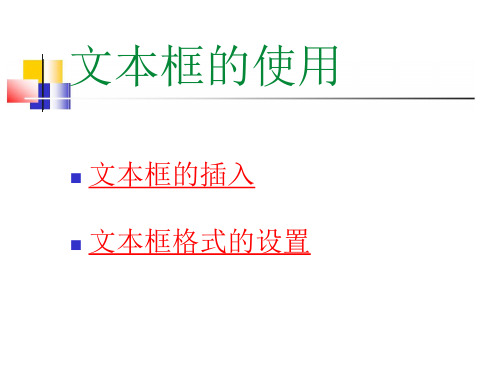
文本框
竖 排 文 本
文本框格式的设置
方法一:选定文本框,利用“ 格式” 菜单的“设置文本框格
式”பைடு நூலகம்令
方法二:将鼠标指向文本框 上, 右击选择菜单中的“设置
文本框格式”命令
方法三:直接在其边框上双 击,打开“设置文本框格式”
对话框。
作
业
1. 复习本章内容完成课后练习.
2. 利用“绘图”工具栏上的“填充颜色”、 “线条颜色”、“阴影设置”等按钮可不 可以对文本框进行相应的格式设置?
文本框的使用
n 文本框的插入 n 文本框格式的设置
文本框的插入
v 方法一:执行菜单栏中的“插入” →“文本框”,根据需 要选 择“横排”或“竖排”,即可插入文本框。
方法二:单击“绘图”工具栏上的“文本框”或“竖排文本框” 按钮,移至工作区,鼠标指针将变为“十”字形,可用鼠标左键
拖动绘制文本框,也可以单击插入默认大小的文本框。
人教版信息技术九年级第3课使用文本框控件课件

鼠标指针的类型控件
• MouseIcon 属性:为鼠标对象指定一个自定义的图标。要与MousePointer结合(取99-fmMousePointerCustom)才有效。 • MousePointer 属性:指定当用户把鼠标放到特定对象上时,所显示鼠标指针的类型。 • 0-fmMousePointerDefault (默认值)由对象决定的形状。 • 1-fmMousePointerArrow 箭头。 • 2-fmMousePointerCrosshair 十字(十字型光标指针)。 • 3-fmMousePointerIBeam I型标。 • 4-fmMousePointerIconPointer 图标(在方块中的小方块)。 • 5-fmMousePointerSizePointer 大小(四向箭头指向上下左右)。 • 6-fmMousePointerSizeNESW 右上 - 左下大小(双向箭头分别指向右上和左下)。 • 7-fmMousePointerSizeNS 垂直大小(双向箭头分别指向上和下)。
鼠标指针的类型控件
• 8-fmMousePointerSizeNWSE 左上 - 右下大小(双向箭头分别指向左上和右下)。 • 9-fmMousePointerSizeWE 水平大小(双向箭头分别指向左和右)。 • 10-fmMousePointerUpArrow 向上箭头键。 • 11-fmMousePointerHourglass 沙漏(等待)。 • 12-fmMousePointerNoDrop 不允许放下。 • 13-fmMousePointerArrowHourglass 箭头和沙漏。 • 14-fmMousePointerArrowQuestion 箭头和问号。 • 15-fmMousePointerSizeAll 四向箭头。 • 99-fmMousePointerCustom 窗体内显示由MouseIcon 属性指定的自定义
人教版(2015)信息技术四年级下册 6.丰富多彩文本框 课件(8ppt)

丰富多彩文本框
教学目标
1、掌握插入文本框的方法。 2.掌握设置文本框的填充颜色和线条颜色。 3.具备利用文本框进行创作的意识。
博览群书
• 根据书中做一做完成下列操作
1、利用横向或竖向文本框,制作一幅你喜欢的座右铭
更欲 上穷 一千 层里 楼目
少壮不努力,老大徒伤悲
达标测评:
1、使用文本框编排文字有什么优点?你喜欢用文本框来做什么? 2、在“学习计划”文档中插入文本框,并制作阴影效果。
做一做
掌握
创建文本框
设置文本框
修饰文本框ቤተ መጻሕፍቲ ባይዱ
基本掌握
没掌握
教学目标
1、掌握插入文本框的方法。 2.掌握设置文本框的填充颜色和线条颜色。 3.具备利用文本框进行创作的意识。
博览群书
• 根据书中做一做完成下列操作
1、利用横向或竖向文本框,制作一幅你喜欢的座右铭
更欲 上穷 一千 层里 楼目
少壮不努力,老大徒伤悲
达标测评:
1、使用文本框编排文字有什么优点?你喜欢用文本框来做什么? 2、在“学习计划”文档中插入文本框,并制作阴影效果。
做一做
掌握
创建文本框
设置文本框
修饰文本框ቤተ መጻሕፍቲ ባይዱ
基本掌握
没掌握
《使用文本框》ppt课件
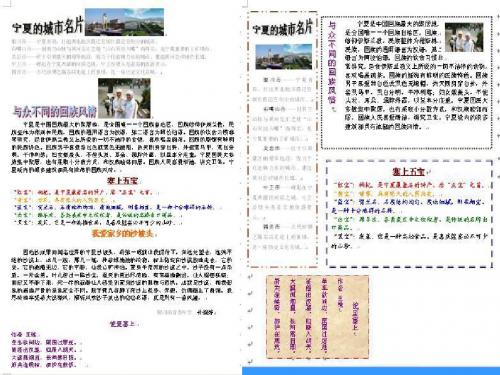
请你说说在美化文本框时你学到 了什么?
请你测一测
1、在文本框中只能输入文字、表格,不能插入图形对象。 () 2、文本框内的文字可以单独进行格式化。() 3、在Word中,对选定的文本框执行删除操作时() A文本框和文本框内的内容都被删除BCD
1.利用本课学的内容,对你的电子报刊进 行完善设计,为“与众不同的回族风情、我爱 家乡的沙坡头、宁夏的城市名片”等文本信息 添加文本框。
第二组:①先创建一个横排文本框,利用“插入”菜单中 “文件”命令插入要插入的文档(打开本地磁盘E盘,将 “我爱家乡的沙坡头.doc”插入到刚创建的文本框内)。② 为 “使至塞上”这首诗“套上”一个竖排文本框。
3、文本框中字体设置
• 字体 • 字的颜色 • 字的大小 • 字的效果
4、文本框大小调整
• 设置文本框中文字格式后,可能出现文字 不能全部显示的情况,原因是文本框太小 了,可以调整文本框大小了。
根据实际需求减小文本框内文字的大小行距进行调整105美化文本框填充颜色和透明度颜色与线条线型虚实粗细颜色环绕方向版式环绕文字111美化文本框
1、创建文本框
• 方法一:利用插入菜单中“文本框”子菜 单中的 或 命令。
• 方法二:单击绘图工具栏中的文本框按钮 或 插入。
文本框中可以放置哪些信息呢?
1、根据课本P2的要求将“塞上五宝”的字体 设置为楷体,大小小四号,字的颜色参照P2 页的提示。
2、调整文本框的大小。请同学们根据P2的要 求来调整“塞上五宝”文本框的大小。(根 据实际需求减小文本框内文字的大小、行距 进行调整)
5、美化文本框
填充颜色和透明度 ①颜色与线条
线型、虚实、粗细、颜色 环绕方向 ②版式 环绕文字
1、美化文本框。将“塞上五宝”文本框填充效果为 “信纸”纹理图块、纹理颜色太深可调节填充颜 色透明度,“透明度”为60%;线条颜色设为深 蓝色、“线型”为双线、虚实为虚、粗细为“1 磅”。(根据课本P2页为“宁夏的城市名片”、 “我爱家乡的沙坡头”美化文本框)
新编文档-选修1《使用文本框》ppt课件2高中信息技术-精品文档

做一做:
去掉文本框的黑色边框。 操作步骤: ① 在文本框的边框上右击,在快捷菜单中选择
“设置文本框的格式”对话框,如图1所示; ② 选择“颜色和线条”选项,单击“填充”栏
中“颜色”下拉框按钮,出现颜色下拉列表; 如图2所示,选择“无填充颜色”; ③ 单击“线条”栏中的“颜色”下拉框按钮, 出现颜色下拉列表,如图3所示,选择“无线
在窗口的任意位置输入文字。
操作步骤:
① “插入” “文本框”命令,从下拉列 表中选择“横排”或“竖排”选项,此时 若会在窗口中出现一个画布,按Delete键 删除。
② 将鼠标指针移到窗口中的要输入文字的位 提置问,1单:如击何鼠调标整,文则本出框现的大一小个?文本框。
③ 在文本框中输入文字
提问2:如何移动文本框?
文本框的使用
• 所谓文本框,就是一个特定的文本录入窗 口。我们可以把这个窗口放在任何位置, 然后在窗口中输入文字,并且可以改变这 个窗口的大小和位置以及边框形状。
• 文本框有横排和纵排两种:横排文本框是 指文本框中的文字是横向排列,纵排文本 框是指文本框的文字是纵向排列的。
一、文本框的使用
练一练:
图1
图2
图3
去掉文本框的黑色边框。 操作步骤: ① 在文本框的边框上右击,在快捷菜单中选择
“设置文本框的格式”对话框,如图1所示; ② 选择“颜色和线条”选项,单击“填充”栏
中“颜色”下拉框按钮,出现颜色下拉列表; 如图2所示,选择“无填充颜色”; ③ 单击“线条”栏中的“颜色”下拉框按钮, 出现颜色下拉列表,如图3所示,选择“无线
在窗口的任意位置输入文字。
操作步骤:
① “插入” “文本框”命令,从下拉列 表中选择“横排”或“竖排”选项,此时 若会在窗口中出现一个画布,按Delete键 删除。
② 将鼠标指针移到窗口中的要输入文字的位 提置问,1单:如击何鼠调标整,文则本出框现的大一小个?文本框。
③ 在文本框中输入文字
提问2:如何移动文本框?
文本框的使用
• 所谓文本框,就是一个特定的文本录入窗 口。我们可以把这个窗口放在任何位置, 然后在窗口中输入文字,并且可以改变这 个窗口的大小和位置以及边框形状。
• 文本框有横排和纵排两种:横排文本框是 指文本框中的文字是横向排列,纵排文本 框是指文本框的文字是纵向排列的。
一、文本框的使用
练一练:
图1
图2
图3
【公开课课件】《文本框的应用》课件

变量名=文本框名称.text
4、用文本框输出数据
文本框名称.text=变量或表达式
课本P28实践(2) 定义四个变量a,b,c,d 分别存放金、银、铜牌数及总数
任务一:完成课本P28实践(1)
任务二:完成课本P28实践(3)
可视化编程的步骤:(P19)
设计程 序界面
编写程 序代码
调试、运 行程序
编写程 序代码
▲数据类型:Integer,Long,Single,Double, String,Boolean,Date
▲常量和变量的定义: Const 常量名 [as 类型]=表达式 Dim 变量名 as 类型
▲运算符与表达式:+ - * /等 ▲常用语句与函数:如赋值语句=、输出语句等 左边=右边
Text1.text 控件名称.属性
用文本框输出数据: 文本框名称.text=变量或表达式
eg: s = PI * r * r Text2.text = s Text2.text=Fra bibliotekI * r * r
Label1.caption
包含文本框程序的编写步骤:
1、常量或变量的声明
2、用文本框输入数据 3、数据运算处理部分
Text2.text= s
End Sub
编写VB程序包含四个步骤: 1、数据说明部分 2、数据输入部分 3、数据运算处理部分
包含文本框程序的编写步骤:
1、常量或变量的声明
2、用文本框输入数据 3、数据运算处理部分
4、数据输出部分
4、用文本框输出数据
用文本框输入数据: 变量=文本框名称.text
eg: r = Text1.text
(求圆的面积) Private Sub Command1_Click()
4、用文本框输出数据
文本框名称.text=变量或表达式
课本P28实践(2) 定义四个变量a,b,c,d 分别存放金、银、铜牌数及总数
任务一:完成课本P28实践(1)
任务二:完成课本P28实践(3)
可视化编程的步骤:(P19)
设计程 序界面
编写程 序代码
调试、运 行程序
编写程 序代码
▲数据类型:Integer,Long,Single,Double, String,Boolean,Date
▲常量和变量的定义: Const 常量名 [as 类型]=表达式 Dim 变量名 as 类型
▲运算符与表达式:+ - * /等 ▲常用语句与函数:如赋值语句=、输出语句等 左边=右边
Text1.text 控件名称.属性
用文本框输出数据: 文本框名称.text=变量或表达式
eg: s = PI * r * r Text2.text = s Text2.text=Fra bibliotekI * r * r
Label1.caption
包含文本框程序的编写步骤:
1、常量或变量的声明
2、用文本框输入数据 3、数据运算处理部分
Text2.text= s
End Sub
编写VB程序包含四个步骤: 1、数据说明部分 2、数据输入部分 3、数据运算处理部分
包含文本框程序的编写步骤:
1、常量或变量的声明
2、用文本框输入数据 3、数据运算处理部分
4、数据输出部分
4、用文本框输出数据
用文本框输入数据: 变量=文本框名称.text
eg: r = Text1.text
(求圆的面积) Private Sub Command1_Click()
- 1、下载文档前请自行甄别文档内容的完整性,平台不提供额外的编辑、内容补充、找答案等附加服务。
- 2、"仅部分预览"的文档,不可在线预览部分如存在完整性等问题,可反馈申请退款(可完整预览的文档不适用该条件!)。
- 3、如文档侵犯您的权益,请联系客服反馈,我们会尽快为您处理(人工客服工作时间:9:00-18:30)。
教学课例分析
我们的日常应用:
☆有一行文字要打在两行文字的正中间,如果不用
文本框就不好做了,因为文本框里面的字体可以随
着文本框随便移动的,便于排版和编辑。
☆整篇文章分两栏的时候,忘了把标题在页面居中,
为了省事,就只能插入文本框才能把标题放在文
档正中。 ……
这些功能,用自选图
形也能实现。而且有
时候显示的效果还更
4、教学手段:
教学范例;学生用电子版作文(提前几周发布
任务:准备两三个方面的假期的收获的小作
文)、照片(风光背景一张,与收获有关的个
人照片3-4张);评价工具。
8
教学课例分析
1、通过自主探究性学习,学会插入文本框 并设置文本框的格式。
2、在为作文排版的过程中,感受图文和谐 的设计原则,提升审美意识。
11
教学课例分析
教学策略 :激情引入,任务驱动。 学习策略 :对比感知,思考作答。
12
教学课例分析
2、指导学生思考,要达到这样的“文字块”排版效果, 用我们以前学过的哪个对象能实现?(自选图形) 3、想要让一个自选图形中显示文字,需要几个步骤? 4、你知道有更快的方法吗? 5、今天,我们就来体会一下文本框的妙用,让你的文 章用更漂亮的方式呈现出来。
教学课例分析
1、教材内容: 第 13课《文本框的应用》是海淀版《小
学信息技术》五年级上册,“画图与 Word提 高”,第三单元《七彩文学社》的最后一课。 学习的内容是在“ word”中插入并调整文本 框,做出图文和谐的作品。
这部分内容是教学 Word文字处理模块 的终点,又是应用该模块的起点,鼓励学生应 用所掌握的知识与技能创作作品,达到能正确 表达自己想法的目的,树立应用信息技术的意1
3、通过亲历文章版面的编排,增强学习的 兴趣,体验成功的快乐。
9
教学课例分析
教学重点: 1.插入文本框 2.设置文本框格式
教学难点: 合理设置对象的格式
10
教学课例分析
1、教师出示同一篇作文的两种排版效果,在学生对比 的基础上,提问:如果要把这篇作文贴在教室的绒板上 进行展示,哪种版面更活泼,显示效果更好?为什么?
教学策略 :对比效果、讲解审美。 学习策略 :知识迁移、尝试探究。
教学设置文本框格式,采用知识迁移的方法,让学生回 忆上一课中如何设置自选图形的填充效果,让文字更加清晰, 而从对本课文本框的线条、填充等项目进行综合设置,达到 协调统一的效果。
在学生设置之前提出探究问题:如何设置文本框才能实 现整体和谐?(引发学生思考,提高审美意识和创作美的能 力)
5
教学课例分析
2、学生情况: 总之,学生在假期中都有各自的收获。因此,本
课可以让学生把假期的收获,用更精彩的、一张A4纸 排版方式呈现出来,形成一篇小作文,并推选优秀文 章在教室绒板上进行展示。这样的活动,不仅帮助学 生运用文本框完成了作文的展示,还为教材第四单元 “板报设计”制作板报的技能做了巧妙的铺垫,同时 还达到了《纲要》中所要求的培养学生的创新精神和 实践能力的要求。
【设计意图】:根据学生的个体差异,使用分层次任务,
使每个学生都能有所得。运用文本框+自选图形相结合的
版面编排方法,也为后续单元“板报的制作”进行了潜移
6
教学课例分析
设计、应用、创作……
学习(迁移):插入文本框。
设置文本框格式、效果
学生能运用作文表达自己的收获, 并非常愿意在同学之间展示交流
会设置对象的叠放层次
会插入图片并设 置图片格式
能熟练输入、 复制文字
本课新知 已具备
7
教学课例分析
3、教学方式: 教师:演示法、任务驱动等;
学生:观察模仿、自主探究等方法。
【设计意图】:明确任务,了解设计意图,做好准备。
13
教学课例分析
教学策略 :放手尝试,先用后讲。 学习策略 :自主探究、思考辨析。
1.先介绍学习资源位置(学生提前准备好的小作文和3-4张代
表性的照片)。
2.指导学生设置页面大小,插入准备好的背景图片,自主探
索,进行版面的设计,以便学生应用时产生认知冲突,建构
应用信息技术的知识技能。
3.在随后的思考辨析中,对比学生中的不同设计,让学生体
会文本框的作用,自己得出结论——应用文本框可以方便地
排版。最后梳理插入文本框的方法,目的是帮助学生建构应
用软件的技能技巧,渗透合理应用的理念。 【设计意图】:让学生根据已有的知识去获取新知,促进
其可持续发展。
14
教学课例分析
有趣。
2
教学课例分析
比较普遍的需求: 1、在Word默认方式下输入的文字是从左向右横排的, 有些时候,在编辑一些特殊应用文体时,需要竖着排列 文字,例如:编辑请柬或编辑很有古典韵味的唐诗、宋 词等等,这时候,我们需要使用文本框; 2、利用文本框可以将文档中的段落、图形、表格等很 方便地显示在页面的任意指定位置上,因此在排版过程 当中,要经常使用文本框。
4
教学课例分析
2、学生情况: 本册教材的学习主体是小学五年级学生,他们开
始进入少年期,开始有独立见解,求知的欲望和能力, 好奇心都有所增强,对新鲜事物开始思考、追求、探 索。学习的兴趣更为广泛。
在课前通过访谈的方式向五年级学生了解了学生 假期的生活、学习情况:有参加各类培训班、发展爱 好和特长的;有跟随父母外出游玩,欣赏祖国的大好 河山的;有回乡下老家,体验乡村生活,品尝农村原 生态食品的……。
15
教学课例分析
教学策略 :对比效果、讲解审美。 学习策略 :知识迁移、尝试探究。
【设计意图】:引导学生产生知识迁移,解决本课重点。
16
教学课例分析
在课堂练习的环节,指导学生继续调整文本框的显示效 果,部署分层次任务。 1.可以继续改变文本框的角度、边框、填充等效果,让文字 更加清晰易读。 2.还可以使用上节课的“自选图形”,衬托在文本框下面, 让作品更加生动活泼。
3
教学课例分析
我们认为,教材在“自选图形”之后安排文本框, 根本的目的就是为了让学生体会文本框相比自选图形的 优势:对于编辑多个不同位置的“文字块”,使用文本 框更加快捷方便,减少操作的步骤。
例如:文本框插入后可以直接进行文字编辑,而自 选图形要多一步:“右击-本,更要多 两个步骤。所以在文章中某几个不固定的区域要输入较 多的文字块时,用文本框更省时省力。
